Win10开始菜单右键没反应?Win10开始菜单右键无效的解决方法
很多人都喜欢使用Win10系统,不过你们晓得Win10开始菜单右键没反应怎么办?接着,小编就为各位带来了Win10开始菜单右键无效的解决方法,让我们一同来下文看看吧。
Win10开始菜单右键没反应:
解决方法如下:
1、首先,定位到以下路径:
C:UsersDefaultAppDataLocalMicrosoftWindowsWinX
找到名称为 Group1、Group2、Group3 文件夹。
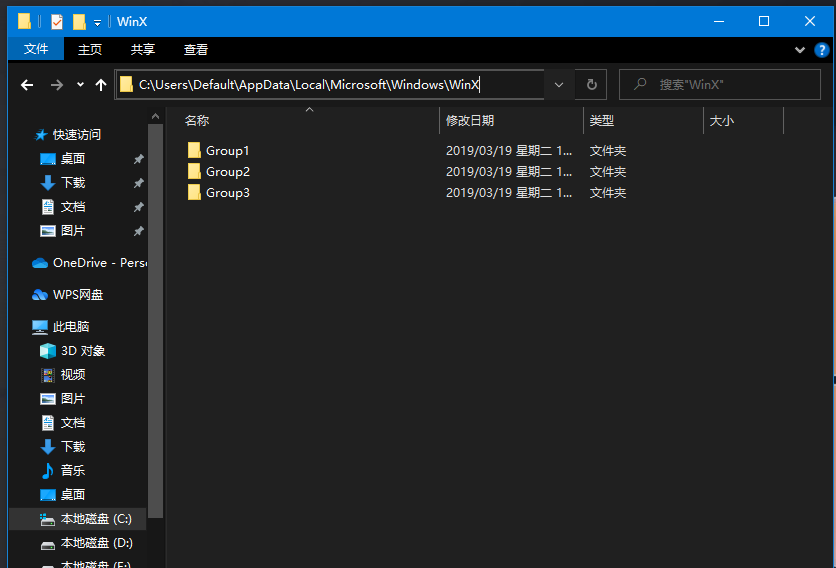
2、全选 Group1、Group2、Group3 文件夹,然后点击右键,在打开的菜单项中,选择复制。
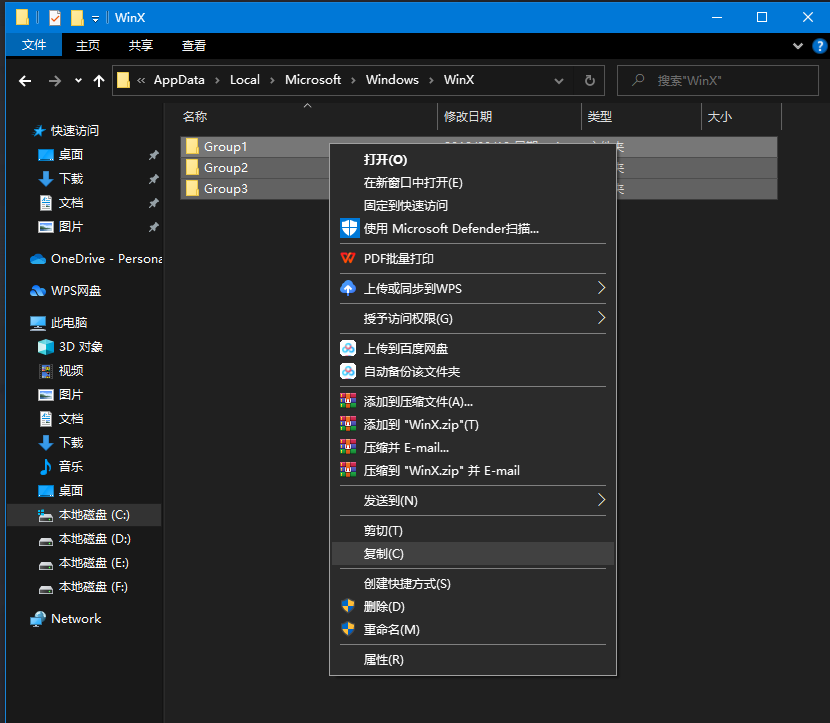
3、将刚才复制到的Group1、Group2、Group3 文件夹,粘贴到以下路径的文件夹里面(覆盖已有的文件夹):
C:Users[user.account.name]AppDataLocalMicrosoftWindowsWinX
注意:[user.account.name]指的是当前登录的账户名,比如我这里是Administrator
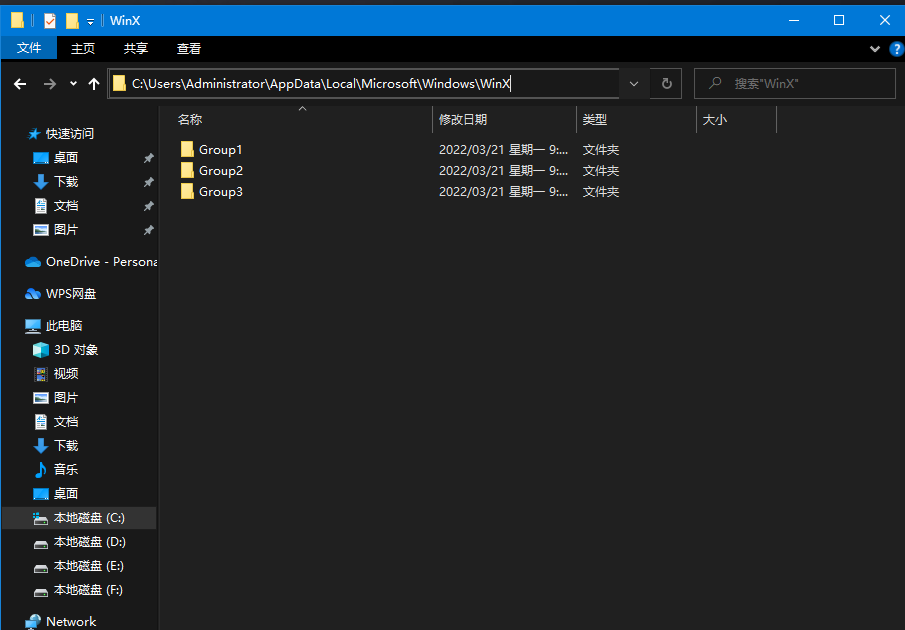
4、接着,右键点击任务栏空白处,在打开的菜单项中,选择任务管理器。
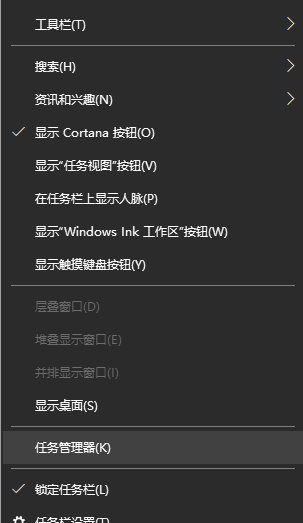
5、打开任务管理器后,在进程选项卡下,找到并选择Windows 资源管理器,然后点击右下角的重新启动即可。
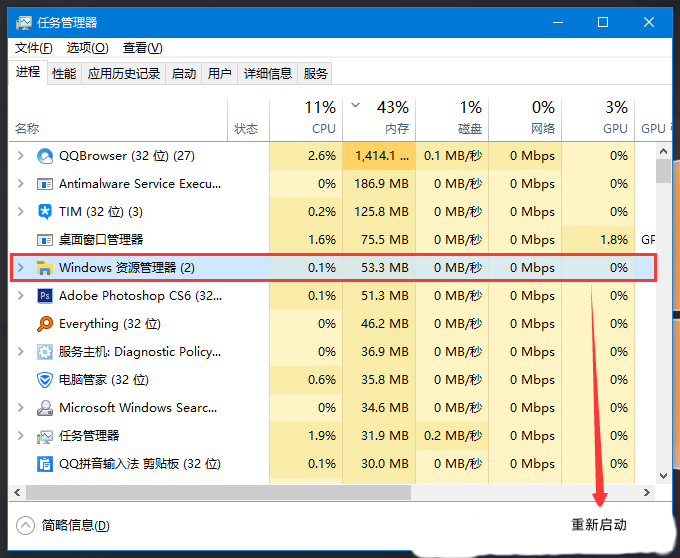










 苏公网安备32032202000432
苏公网安备32032202000432